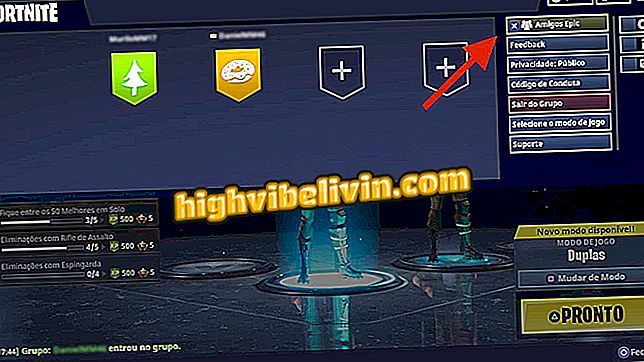Mira do fer: CS: GO’da oyuncunun artı göstergesini nasıl yapılandıracağınızı öğrenin
Counter Strike: Global Offensive (CS: GO), örneğin beden ayarlarını, şekilleri ve renkleri özelleştirerek oyunun manzaralarını kişiselleştirmeni sağlar. Aşağıdaki derste, oyunu nasıl yapılandıracağınızı ve MIBR'nin eski sporcusu olan eski SK Gaming'in sporcusu Fernando "fer" Alvarenga gibi manzaraları nasıl kullanacağınızı öğrenin. Sezgisel olmayan konsol komutları nedeniyle, birçok sporcu, hali hazırda ünlü sporcular tarafından kullanılan manzaraları kullanarak PC'deki artı işaretini ayarlarken kayboluyor.
Counter Strike’da MIBR: Brezilya takımının tarihini ve zaferini hatırla
Adım 1. Ayarlara girmek için konsolun aktif olması gerekir. Bunu yapmak için sağ üst köşedeki "seçenekler" gidin;

Oyun konsolunu etkinleştirmek için seçenekler menüsüne erişin
Adım 2. Sonra "Oyun Ayarları" na gidin ve "Geliştirici Konsolunu Etkinleştir (')" seçeneğindeki "Evet" i işaretleyin;

Konsolu etkinleştirme seçeneği "oyun ayarları" nda
Adım 3. Klavyedeki ESC'nin altındaki ' tuş ' ile konsolu açın. Konsol açıkken, aşağıdaki komutları her seferinde birer birer girin ve her biri için enter tuşuna basın;
cl_crosshair_drawoutline "0"
cl_crosshair_t "0"
cl_crosshairalpha "255"
cl_crosshaircolor "1"
cl_crosshaircolor_b "255"
cl_crosshaircolor_g "255"
cl_crosshaircolor_r "200"
cl_crosshairdot "0"
cl_crosshairgap "-3"
cl_crosshairsize "3"
cl_crosshairstyle "4"
cl_crosshairthickness "0"
cl_crosshairusealpha "1"

Konsolda komutları teker teker girin
Adım 4. Şimdi artı işaretinin nasıl olduğunu kontrol etmek önemlidir. Bunu yapmak için, botlarla başlamak gibi herhangi bir oyun moduna başlayın;

Son olarak, manzaralar, fer'in kullandığı ayarlara uygun olacaktır.
Hazır! Amacınız fer'in kullandığı şekilde yapılandırılmış. Sporcunun 1152x864 çözünürlükte 4: 3 oranındaki gerginliği kullandığını vurgulamak önemlidir. Diğer çözünürlükleri kullanırsanız artı işareti biraz farklı olacaktır.